ビデオミーティングの為に用意するもの
| ウェブカメラ | 自分の顔を写すために必要です。 |
|---|---|
| マイク | 自分の声を相手に届けるために必要です。パソコンやモバイル端末であれば内蔵されているマイクを使えばOKです。音質に拘るのであれば、マイクを使いましょう。 |
| スピーカー | 相手の声を聞くために必要です。ヘッドセットやイヤホンでもOKです。 |
★ノートパソコンや画面一体型のデスクトップパソコン、タブレットであれば、上記3つの機能が内蔵されていることが多いです。
★発信者は、できれば有線接続した方が通信が安定します。
【発信側】園が行う準備
アカウントの作成
- Zoomのサイトにアクセスする。
- メールアドレスを入力し、「サインアップは無料です」をクリックする
- 入力したメールアドレス宛に確認メールが送られてくるので、「アクティブなアカウント」をクリックする
- 名前や名字、パスワードを入力する
- 「続ける」をクリックする
- 「仲間を増やしましょう。」はスキップ
- 「私はロボットではありません」にチェックを入れる
- 写真のクイズが出されるので、回答して「確認」を押す
- 「手順をスキップする」をクリックし、アカウント作成は完了
【受信側】保護者・職員が行う準備
パソコンの場合
- 発信者から送られてきた招待URLをクリックする
- 初めて利用する場合は、「数秒後にダウンロードが開始されます」と表示される。ダウンロードされたら、「実行」を選んで、Zoomのアプリケーションソフトをダウンロードする。
- ダウンロードが完了すると「このアプリがデバイスに変更を加えることを許可しますか?」と表示されるので、「はい」を選択する。
- インストールが終わると、名前を入力する画面が表示されるので、相手の方がわかり易い名前を入力し「ミーティングに参加」を選ぶ。
- カメラなどの位置を調整し、[コンピューターでオーディオに参加]というボタンが表示されたらクリックする。(パソコンについているマイクを使う許可を求めています)
- 発信者が許可を出すと通話が始まる
タブレット・スマートフォンの場合
- iOS(iPhone・iPad)端末であればアップルストアでZoomアプリをインストールする。Android端末であれば、グーグルプレイストアからZoomアプリをインストールする。
- 発信者から送られてきた招待URLをクリックし、ミーティングIDを入力
- 「ミーティングID」を入力すると、[ミーティングに参加]ボタンが青くなるので、タッチする
- 「デバイスオーディオを介して通話」をタッチする
- 発信者が許可をすると、通話が始まる
Zoomを利用するのに必要なコストについて
無料版をお使いの場合は園にも保護者にも利用料が発生することはございません。
※通信費はかかります。
無償版と有償版の大きな違いは通話時間制限の有無と、1度に招待できる最大人数の違いです。
無料アカウントでできること
- 1対1の無制限通話
- グループミーティング通話(3人以上の通話では40分制限あり)
- 1回の会議で最大50人招待可能
- 通話回数無制限
- ビデオ会議機能
- ウェブ会議機能
- グループコラボレーション機能
- セキュリティ機能
- オンラインサポート
プロアカウントでできること
- 無料アカウントの全ての機能
- 1回の会議で最大100人招待可能
- 全てのミーティングの時間制限が無制限
- ユーザー管理機能(ダッシュボード)
- 報告機能
- タスクスケジューラ
※2020年5月31日までにお申し込みいただきますと、有償版を導入前提で3ヶ月無料でお試しいただくことが可能です。詳しくはパステル営業担当までお問い合わせください。
おまけ
Zoomでバーチャル背景を設定する
本来は在宅勤務の際に、自宅を見せたくない場合に使う機能ですが、スタジオジブリやディズニー、ピクサーなどから無料で使えるバーチャル背景が提供されています。お気に入りを見つけて使ってみましょう!
- ミーティング時に「詳細」を選択
- バーチャル背景を選択
- Zoomに用意された背景が表示されます。+ボタンを押すと、端末に保存された画像から好きな物を選んでバーチャル背景に設定できます。
※バーチャル背景の色合いに似た服を着ると背景と同化してしまうことがあります。髪・肌・服の色と逆の背景を選びましょう。
より美しく!補正機能を利用する
[外見を補正する]オプションを選択すると、ソフトフォーカスでビデオディスプレイが修正されます。設定することで、顔の肌の色合いをなめらかにして、他の人に自分のビデオを表示する時に、より洗練された外見にすることができます。
- 「設定」(ミーティング中は「詳細」)を選択
- 外見を補正するをONにする
Zoom有料版 最大3カ月無償キャンペーン
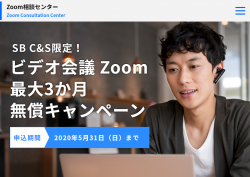
5月31日までのキャンペーンお申込みで、月額¥2,700円の有料アカウントのフル機能を、スタートから3か月無償(登録月+2カ月)で体験できます!
- 無料アカウントすべての機能
- すべてのミーティングの時間制限が無制限
- 報告機能
- 1登録につき10~9999ライセンスまで自由に選択可能
- 招待可能な上限は100人まで
- ユーザーの管理機能(ダッシュボード)
- タスクスケジューラー
条件
- 1. 本キャンペーン対象期間終了後、本導入の検討を前提として申し込みいただくこと
- 2. 本キャンペーンで申し込むメールアドレスは、Zoomアカウント(フリー版含む)として過去一度も利用したことがないこと
本件についてのお問い合わせ













